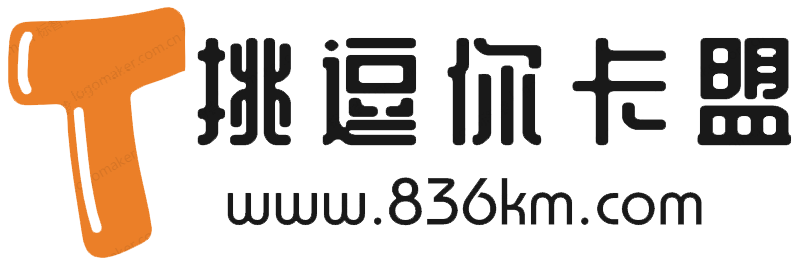显卡如何设置高性能模式?作为计算机的核心硬件,显卡决定了游戏的性能。如果计算机显卡很难操作游戏,您可以尝试设置一个高性能的显卡模式,这可以在一定程度上提高流畅性和游戏体验。以下将介绍NVDIA和AMD显卡的设置方法。

1.NVDIA显卡高性能模式设置
1、首先,在电脑桌面空白处,单机鼠标右键单击菜单打开NVIDIA控制面板,如图所示。

2、如图所示,依次切换「3D设置」->「图像设置通过预览调整设置」->「使用我的优先选择」->「侧重于」->「性能」->「应用」,保存设置。

3、接下来在「管理3D设置」处理器改成的首选「NVIDIA高性能处理器」,并把「最大预渲染帧数」改成数值 「1」,如图所示。

4、同时,在当前窗口中关闭垂直同步,如图所示。

5、然后将电源管理模式设置为「最高性能优先」,如图所示。

完成上述N卡设置后,单击「应用」就可以了。
AMD显卡高性能模式设置
1、点击桌面空白处的鼠标右键,然后打开「RADEON」设置,如图所示。

2、然后打开以下界面,依次点击「游戏」-> 「全局设置」-> 「改变纹理过滤质量的性能」-> 「更改等待垂直刷新始终关闭」,如图所示。





3、然后回到第一界面,点击系统,然后点击运行中的应用程序,切换到已安装的应用程序,如图所示。


以上是显卡高性能模式的设置方法,主要针对NVIDIA和AMD独立显卡。打开后,显卡的热量可能会增加。此外,游戏模式下的功耗也会增加,这既有优缺点。主要适用于通过增强显卡操作游戏来改善体验的用户。